Amazonスポンサープロダクト広告の登録手順から広告費の見直しまで具体的に解説!販売している商品の閲覧数を増やして売れ行きをアップさせましょう。無駄なコストをかけずに売り上げアップが見込めます。
目次
AMAZONスポンサープロダクト広告とは?
Amazonスポンサープロダクト広告とは、Amazonが提供する広告サービスの一種で、Amazon内に出品されている個々の商品のための広告です。
商品検索結果ページや商品詳細ページに表示されます。
購入意欲の高いユーザーにリーチできる
Amazonスポンサープロダクト広告は、関連する商品を積極的に探している購入意欲の高い購入者にリーチするのに有効です。
広告を設定すると、検索結果や関連商品ページにその商品が表示されます。
出品者はキーワードを選択し予算を設定して広告を配信できる最も手軽で強力な広告手段です。

一見、広告と気づきにくいですが、広告枠には「スポンサー」と表記があります。
広告をクリックするとその商品の商品詳細ページに遷移します。
クリックごとに課金されるため、広告が表示されるだけであれば費用はかかりません。
AMAZONスポンサープロダクト広告の対象外となる商品
まず、Amazonスポンサープロダクト広告を利用するには、大口出品者である事が条件です。
また、カートが取得できている商品が条件で、商品の在庫が切れてしまうと広告の配信が非表示になってしまいます。
Amazonスポンサープロダクト広告の始め方
セラーセントラルトップ画面で「広告」をクリックし「広告キャンペーンマネージャー」をクリックします。

次に「キャンペーンを作成する」をクリックします。

次に一番左側の「スポンサープロダクト広告」の「続行」をクリックします。

Amazonでメーカー・販売業者が直接出品する場合(セラー)は、Amazonブランド登録を済ませている出品者のみがAmazonスポンサーブランド広告とAMAZONディスプレイ広告を利用できるようになっています。
一般的には「スポンサープロダクト広告」を使用します。

「広告グループ名」の入力を求められますが、あなたにしか見れませんし後で編集も可能ですので何でも大丈夫です。広告をかけたい商品名を入れるのが一般的です。
Amazonスポンサープロダクト広告のターゲティング設定
オートターゲティングとマニュアルターゲティングがありますが、商品名の検索ワード選定をAMAZONにやってもらうか自分で行うかの違いです。
初心者さんはAMAZONにやってもらうオートターゲティングにするといいです。
下記のように「オートターゲティング」にチェックを入れて、入札額を入れるのが一般的です。

最初は入札額は40円のままで問題ありません。
「除外キーワードターゲティング」と「除外商品ターゲティング」は任意ですが、広告の設定をし分析してからでないとわからない項目ですので最初はスルーしてくださいね。
「入札額」は1円から設定でき、いつでも変更可能ですが、ある程度の広告予算を用意していないと、商品×ターゲティングで分析した際に十分なクリック数が出ません。
そうなると成果が出た・出なかったの判断が難しくなります。

広告費の支払いは「ペイメント」の「広告請求書履歴」で確認でき、デフォルトで出品用のアカウント残高から差し引かれる事になっています。
残高不足の場合にはアカウント登録クレジットカードから不足分が請求されます。
設定できるターゲティングは2種類
広告に設定できるのは、マニュアルターゲティングとオートターゲティングの二種類です。
大きくは以下の図の内容に分類されます。

マニュアルターゲティング
特定のキーワード指定により、ユーザーの検索語句に合わせた広告配信が可能です。
商品ターゲティングを行う事で類似商品を閲覧しているユーザーに向けた広告配信が可能です。
マニュアルターゲティングのキーワードターゲティングには3つのマッチタイプがあります。

関連する幅広い検索用語に広告を出したいときは「部分一致」を、特定の語句を含む検索用語に広告を出したいときは「フレーズ一致」を、特定の語句にしか広告を出したくないときは「完全一致」を設定します。
また、特定の検索用語で広告を表示したくない場合、除外キーワードを設定することもできます。

商品ターゲティングは、「カテゴリー」のターゲティングと「個々の商品」のターゲティングの2種類あります。

広告する商品が属するカテゴリー、あるいは関連するカテゴリーの商品ページで広告を表示したい場合は「カテゴリー」の設定でターゲティングします。

特定の商品の商品詳細ページで広告を表示したい場合は「個々の商品」の設定を使います。

また、「カテゴリー」のターゲティング設定では、ブランド、価格帯、レビューの星の数、Amazonプライム配送の資格の有無など、より細かい商品の情報を用いてターゲティングを設定することができます。

商品ターゲティングはキーワードターゲティングと同じように除外ターゲティングの設定も可能です。
オートターゲティング
オートターゲティングは、その名の通りAmazonのAIが自動で広告の配信対象を決定する配信手法です。
広告を設定した商品から関連性のある広告枠をAMAZONが自動で選択して広告配信が開始されます。
キーワードの指定が不要です。
検索結果にも、商品ページにも広告が表示されます。
ターゲティングのマッチタイプを4種類から選択することができ、その設定によって配信される幅が変わります。商品名「布ケアパッド 200cc 対応」を例に解説します。

「代替商品」とは同じ又は類似した機能や用途を持ち、一般的には同じ需要を満たすことの出来る商品を指します。
「補完商品」とは顧客が購入した商品に追加で購入される商品を指します。
利便性や満足度が向上するように購買意欲を促します。

Amazonスポンサープロダクト広告のキャンペーン設定
入札戦略は3種類から選択できます。

- 「動的な入札-アップとダウン」
売り上げに繋がる可能性が低い広告クリックの入札額は下げて、売上に繋がる可能性の高い広告クリックの入札額をあげていく入札戦略。効果的な広告運用を希望したい、コストを出来るだけ抑えて運用したい方に向いています。
- 「動的な入札-ダウンのみ」
売り上げに繋がる可能性が低い広告クリックに関して、リアルタイムで入札額を自動的に下げていく入札戦略。新規開拓に向いています。最初は「動的な入札-アップとダウン」にチェックを入れて広告を設定してから分析すると良いです。
- 「固定入札額」
キャンペーン期間を通して一定の入札額が使用される。特定のターゲティングをしたい方に向いています。
広告グループを作成
広告グループは1つのキャンペーンに複数作成可能です。

関連性のある商品毎に分けて広告グループを作成する事で、広告グループ別に広告運用の結果を分析できるようになります。
広告グループ名はわかりやすいように商品名で設定するといいです。
Amazonスポンサープロダクト広告の運用期間の設定

「キャンペーン名」はあなたにしか見えませんので、なんでも大丈夫です。
広告運用の開始と終了の期日を設定してください。
※AMAZONではキャンペーンの終了日を設定せずに継続的に広告運用をする方法が推奨されています。
1日の予算については、あなたが一か月に何円広告費にあてられるか?になります。
例えば月に15,000円広告費にあてられるのであれば「1日の予算」は500円になります。
予算を超えると自動的にクリック課金されないようになります。
※1日の広告予算はいつでも変更できます。
Amazonスポンサープロダクト広告に掲載する商品の選択
すでにFBAに商品登録されていてる場合はあなたの商品が一覧で表示されます。

「検索窓」から自社で扱っている商品を選択できます。
「リストを入力」ではAMAZON独自の商品識別コードASINを入力すると一括で探しだせます。
また、「アップロード」ではCSVファイルをアップロードすることで商品を登録できます。
表示された商品の右側の「追加」をクリックすると選択できます。
なお商品は複数登録することが出来ますが、その場合はコンバージョン率が高い商品から優先的に表示されます。
ここまで設定したら完了です。
AMAZONスポンサープロダクト広告を運用する3つの基本
わかりやすい商品名を付ける
独自商品の商品名は情報が十分に伝わる読みやすい商品名を付けましょう。
商品名の付け方のコツはユーザーが求めるキーワードを入れる事です。
具体的には以下のポイントが重要です。
- ブランド名やメーカー名を入れる
- 検索キーワードを入れる
- 商品詳細にユーザーに訴求したい情報や機能を入れる
- 商品の正確な型番やサイズ、色などを入れる
- 長すぎない商品名にする
- 商品の画像が白抜き
- 画像サイズ1500ピクセル以上
- 写真6枚以上
- 文字入りの画像を使用
- イメージカット(人が使っている様子)を充実させる
また、AMAZON広告レポートの数値だけではなく、AMAZON内で様々なキーワードの検索結果を確認して、実際に自社の商品がどの位置にどのような形で表示されているかチェックしましょう。
実際の画面を見る事で他社商品に劣る点を見つけられたり、改善点を見つけるヒントになりますよ。
検索キーワードの設定
検索キーワードの設定は、購買意欲の高いユーザーに対して広告を表示するためには重要なポイントです。
広告のクリック率やインプレッションが低い場合はキーワードの設定が適切ではない可能性がありますので見直しをしましょう。
また、AMAZON広告レポートをダウンロードしてコンバージョンにつながらないクリックが発生しているキーワードがあれば、「ネガティブターゲティング」にある「除外するキーワードを追加」から除外する事で無駄な広告費を削減しましょう。
AMAZONから推奨される改善事項をチェック
実は、最新の機能が追加され、あなたの商品カタログで何を改善すると広告掲載率がアップするのかをAmazonが教えてくれるようになりました。
下記はスポンサープロダクト広告設定後の画面になります。

「ステータス」の「対象外」は広告対象外の商品であったり、売り切れてしまった商品になります。
「有効」は広告設定中で、「一時停止」は左側の「有効/無効」のチェックボックスで切り替え出来ます。
商品カタログの改善を知るには「SKU/ASIN」の項目に表示されている「5件の推奨事項」をクリックします。

すると、このように、あなたの商品のどの部分を改善すべきなのかを教えてくれます!
Amazonスポンサープロダクト広告のレポート分析方法
先ほどの画面の広告費とクリック数,売上の他に,「広告グループ」で見るべき点はACoSとインプレッション数です。「広告」をクリックすると下記のような画面になります。用語と見方について解説します。

広告費
1か月あたりの広告費の合計額です。
クリック数が低く効果のないモノは改善が必要です。
そもそもカート取得率が低いのであれば広告を辞めてしまうのも手です。

カート取得率はセラーセントラルの「レポート」→「ビジネスレポート」→「詳細ページ売上・トラフィック」をクリックすると確認できます。
売上
1か月あたりのスポンサープロダクト広告の成果による売り上げ合計です。
不要な広告は減らす,改善するなどして費用対効果をアップさせましょう。
ACoS
広告費÷売上の数値です。広告費と売上がどちらも1万円ならACoSは1になります。商品の売上に対して広告費がいくらかかったのか?がわかる指標です。商品の粗利率を計算し,ACoSが粗利率を超えていないか確認してください。「キーワード」「キャンペーン」毎にACoSをチェックし,もし「ACoS>粗利率」なら赤字です。その場合は広告の運用改善や予算の調整を行いましょう。ACoSの目安は,取り扱っている商品や利益率にもよりますが,一般的に20%~25%程度が平均値です。20%を下回ると広告の効率がよくないと言われています。
入札額
AMAZONの「推奨入札額」(40円)を参考に,入札額が適切な範囲かどうか確認をしましょう。入札額は自由に設定可能ですが,高すぎても安すぎてもいけません。入札額が高いとコストは増えます。結果ACoSが粗利率を超える可能性があります。逆に安ければ広告を出しても表示されずユーザーの目に留まりませんし,競合に負けてしまいます。コンバージョンの獲得が出来なくなってしまいます。そもそも広告が表示されていない,つまりインプレッションが上がっていない場合は入札額をあげてインプレッションやコンバージョンが上がるか確認しましょう。
インプレッション
どれだけユーザーに広告を見られたかがわかる指標です。インプレッションが低ければ広告はほぼ表示されていません。効果が無いと言う事です。低い原因としてはキーワード選定が誤っている,入札額が低い事が考えられます。改善してインプレッションに変化があるを確認しましょう。まずは広告を露出させて,そこから細かい分析と改善を進めていく必要があります。
クリック率
インプレッションが高くてもクリック率が低ければ訴求率の低い広告となります。クリック率が低い原因としては商品の画像やタイトルに魅力が足りない,値段が高すぎるなどが考えられます。この場合は他社の商品と見比べるなどして,改善を見つけましょう。クリック率が低いと売り上げに繋がらず広告コストだけ無駄にかかってしまいます。
その他商品設定
価格設定,配送のプライム設定,商品画像など,AMAZON広告には細かい設定がたくさんありますので,これらを改善すると効果が期待できます。変更する場合は競合の類似商品のスペックを参考に調整すると良いです。
AMAZON広告で成功する2つのコツ
広告開始後で成果を出す為の2つの改善法を解説します。
まずはじめに、Amazon広告は始めてすぐに効果はでません。
広告がクリックされてからデータとして反映されるまで2週間のラグがあります。
その後、分析と改善が必要になります。
キーワードレポートの分析でターゲティングを改善しよう
AMAZON広告で成果を出すために必ず見るべきなのがキーワードレポートになります。
以下の手順でキャンペーン毎のキーワードレポートを確認出来ます。
ご自身で作成したスポンサープロダクトのページの「検索用語」をクリックし「購入客の検索用語」の列を見ます。
この列は実際に掲載されたキーワードが確認できます。
それぞれに対して広告レポートを確認できるので、効果の良いモノは完全一致で配信すると良いでしょう。
また、効果の悪いキーワードがある場合には「ネガティブターゲティング」の「除外するキーワードを追加」から除外する事をオススメします。
下記のように、ひと月あたり9円の広告費をかけてクリック数が1の商品は除外するか入札額をあげてみるなど改善が必要です。

除外したい場合はキーワード(検索されたワード)をコピーした状態で、「除外するキーワードを追加」をクリックします。

画面が変わったら「マッチタイプ」を選択して枠内にペーストし「キーワードを追加」をクリックすると右側のキーワードに反映されますので「保存」を押して終了です。ASINの入力でも反映されます。

広告費を無駄にしない為にもこの設定をする、もしくは入札額をあげて、よりデータを取り分析するなど試してみてくださいね。
逆に19円の広告費で17,996円の売上がたったのはかなりの成果になります。
クリック数が多いのに売れない商品は入札額をあげてみると売り上げに繋がるかもしれません。
確実に売り上げの増える商品に絞って広告を出す事で広告の費用対効果が改善出来ます。
閲覧されやすい商品カタログを作成する
商品ページを最適化する為に、商品名・商品の箇条書き(詳細)・商品画像の3つをおさえましょう。
商品名
悪い例: 「名刺入れ ブラック BK02」
これだと商品名、色、型番しかわからず商品を想像しにくいです。
良い例: 「メーカー名 名刺入れ 本革(日本製) ポケットサイズ ブラック BK02」
メーカー名、商品名、特徴、サイズ、色、型番が分かり商品の想像がしやすくなります。
ユーザーが想像しやすいように、商品の特徴やメリット入れるように意識しましょう。
検索に引っかかるようなキーワードを入れて特徴も説明することが大切です。
商品の詳細
悪い例: ・内容量: 200g ・コーヒー豆
これでは商品の特徴が全く分かりません。
膨大な商品の中から、あなたの商品を選ぶ理由はないですよね。
良い例: 「・味の特徴: コクのある苦みと甘みが広がる爽やかな酸味。酸味が苦手な方にもおすすめです。 ・約30杯分(300g)」
商品を想像しやすく,特徴が分かりやすくなります。
商品画像

出品に関する改善の推奨事項を確認すると、「画像を4枚以上掲載する」「商品をさまざまな角度から撮影し、重要な詳細や機能、使用方法を示す画像を4枚以上含めてください」と書かれています。
これは公式などメーカーのページを参考にすると分かりやすいです。
1つのコーヒーメーカーを例にします。

見にくいので拡大します。

商品を様々な角度から撮影、重要な詳細や機能、使用方法を示す画像ってまさにコレですよね!
商品の魅力を伝えるための画像なので4枚以上の画像は自然と撮影できると思います。
それに商品の説明文を読まなくても画像だけでイメージ出来ちゃいます!
画像で興味を持った購買意欲のあるお客さんの次の行動は、この商品をもっと詳しく知りたい!という気持ちになり、商品詳細を読んで購入に至ります。
ですので、画像では伝えきれない商品の良さをカタログ作成時に詳しく記載する事で購入率がアップします!
この商品の場合、画像で伝えきれていない部分は
- 電源コードの長さ:1.8m
- 給水タンク容量:0.65L(最大5杯取り)
- コーヒーの風味を引き出す「アロマボタン」
- コーヒーの油分を逃さず抽出「ペーパーレスフィルター」
- 「お知らせ機能」(給湯開始時と完了時)
- 安心の「オートオフシステム」
- コーヒーがこぼれにくい「しずく防止機能」
こんな感じだと思います。これを,カタログ作成時に「商品詳細」項目の中にある「商品の仕様」の項目に入力します。
最後に
今回の記事は、Amazonスポンサープロダクト広告を理解しようと思い、書いたものになります。
僕自身、AMAZONスポンサープロダクト広告の設定はしていましたが、分析と改善をしていませんでした。
その為AMAZONの推奨入札額が40円にもかかわらず過去に9円で設定しており、画像では9円という表示になっている部分があります。
広告費の改善もせずに無駄な広告費をかけ続けている状態になっていました。
広告について新たな発見があった時には都度、このブログを更新致します。











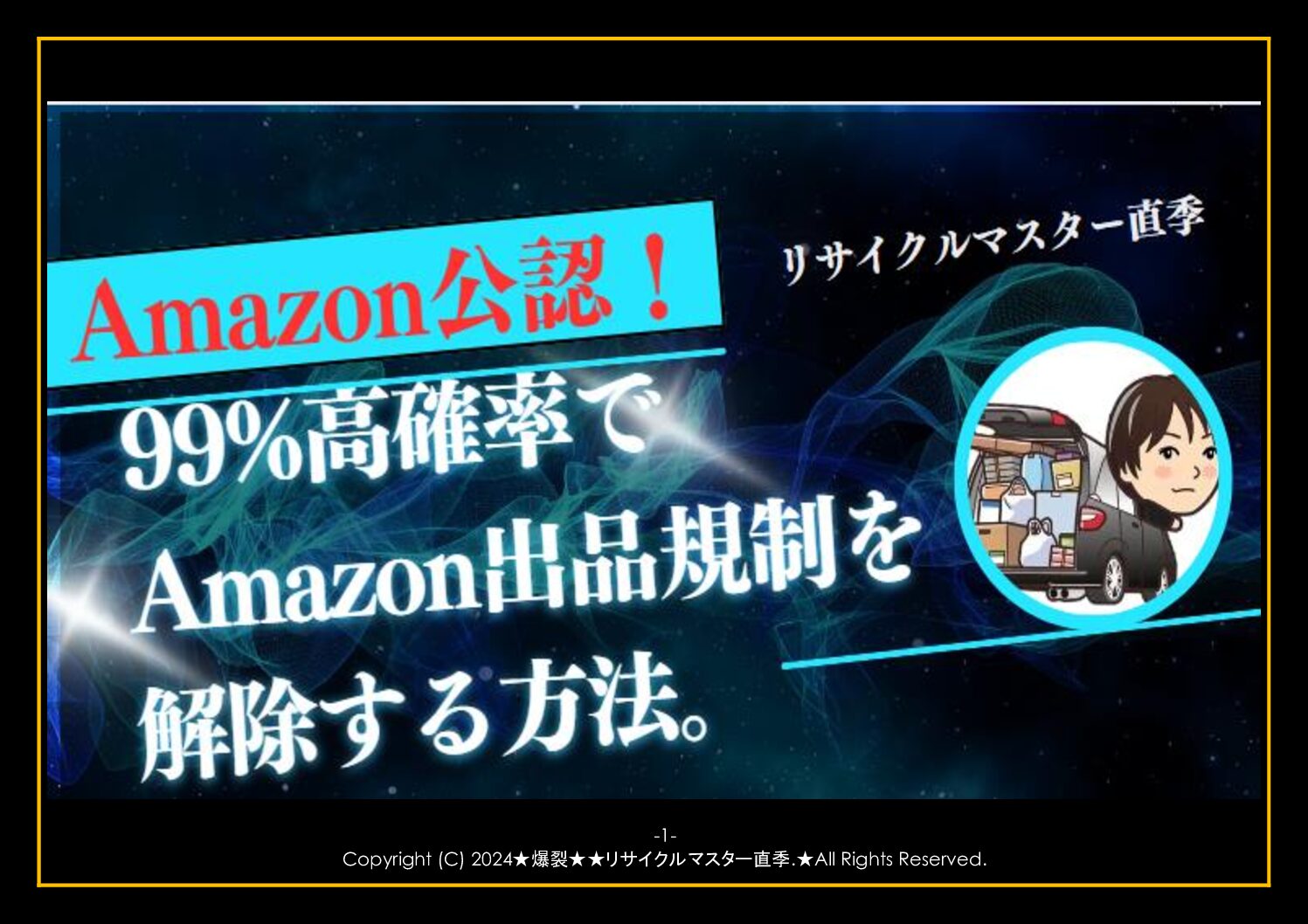






成人向け商品、違法または規制の対象となる商品、偽造品、危険な商品、中古品、再生品、許可されていないカテゴリーの商品、アダルトコンテンツなど